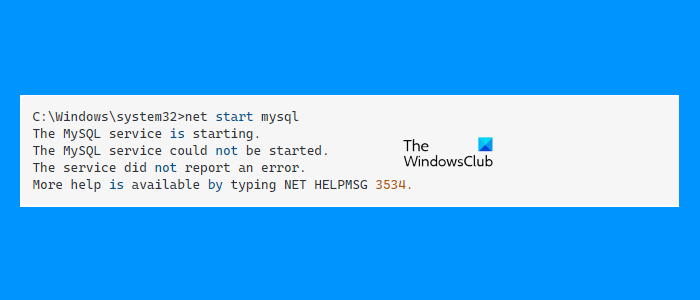Windows rendszerben egyéni szolgáltatásokat hozhat létre, és elindíthat egy parancs végrehajtásával a parancssorban. A Net Start és a Net Stop parancsok a szolgáltatások elindítására és leállítására szolgálnak egy Windows operációs rendszert futtató eszközön. Egyéni szolgáltatás elindítása közben Windows számítógépen néhány felhasználó a következő hibát tapasztalta: „A szolgáltatás nem jelentett hibát”. A hiba többnyire a MySQL szolgáltatás Net Start paranccsal történő indításakor jelentkezik.
A képernyőn megjelenő teljes hibaüzenet:
A szolgáltatás nem jelentett hiba.
További segítség a NET HELPMSG 3534 beírásával érhető el.
Ha ilyen hibaüzenetet kap egy egyéni szolgáltatás indításakor, kipróbálhatja a következőben található megoldásokat: ezt a cikket.
Javítsa ki a 3534-es NET HELPMSG hibát. A szolgáltatás nem jelentett hibát
A NET HELPMSG egy olyan parancs, amely a Windows hibaüzenetét karakterláncba dekódolja. Ez a parancs hasznos a hibaüzenet hibakódból való lekérésében. Ha beírja a NET HELPMSG 3534 parancsot a parancssorba, ugyanazt a hibaüzenetet fogja kapni: „A szolgáltatás nem jelentett hibát”.
A következő javaslatok segíthetnek a probléma megoldásában:
A szolgáltatás leállítása a Feladatkezelőn keresztül Törölje a Data könyvtárat Másolja a my.ini fájlt a ProgramData könyvtárból a Program Files könyvtárba. Módosítsa a my.ini fájl kódolási formátumát UTF-8-ról ANSI-ra.
Az alábbiakban ezeket a javításokat ismertetjük. részletesen.
1] A szolgáltatás leállítása a Feladatkezelőn keresztül
Bár egyes felhasználók nem tudnak egyéni szolgáltatást elindítani, néhány felhasználó megkapja a hibát annak ellenére, hogy a szolgáltatás már fut. Amikor megpróbálták leállítani a szolgáltatást, újabb hibaüzenetet kaptak. Ha Önnél ez a helyzet, a Feladatkezelővel bezárhatja az Ön által létrehozott egyéni szolgáltatást. Az utasítások a következők:
Nyissa meg a Feladatkezelőt. Válassza a Folyamatok lapot. Keresse meg a létrehozott szolgáltatást. Ha megtalálta, kattintson a jobb gombbal. rajta, és válassza a Feladat befejezése lehetőséget.
2] Törölje az Adatkönyvtárat
Ha A szolgáltatás nem jelentett hibát üzenetet kap, miközben a MySQL szolgáltatás elindításakor törölje a Data könyvtárat. Ehhez nyissa meg a Fájlkezelőt, majd nyissa meg a C meghajtót. Most nyissa meg a MySQL mappát a számítógépére telepített MySQL verzió szerint. Itt találja az Adatok mappát. Nyissa meg a Data mappát, és törölje a benne lévő összes fájlt.
A Data könyvtár törlése után futtassa a következőt parancs:
mysqld–initialize
A fenti parancs sikeres végrehajtása után el kell tudni indítani a MySQL szolgáltatást a következő parancs begépelésével:
net start mysql
3] Másolja a my.ini fájl a ProgramData könyvtárból a Program Files könyvtárba
Egy másik hatékony megoldás a probléma megszüntetésére, ha a my.ini fájlt a ProgramData könyvtárból a Program Files könyvtárba másolja. Alapértelmezés szerint a my.ini fájl a következő helyen található a C meghajtón:
C:\ProgramData\MySQL\MySQL Server 5.7
A fenti elérési útvonalon a MySQL Server 5.7 a telepített MySQL verziószámát jelzi számítógépen. A mappa neve a MySQL Server különböző verzióinál eltérő.
Ha nem találja a my.ini fájlt a fent megadott elérési úton, próbálkozzon a következő módszerekkel:
Nyissa meg a Parancssort, írja be a következő parancsot, majd nyomja le az Enter billentyűt.
echo %PROGRAMDATA%
A fenti parancs sikeres végrehajtása után látni fogja a my.ini fájl elérési útját. Ha ez nem működik, próbálkozzon a következő módszerrel.
Nyissa meg a Futtatás parancsmezőt nyomja meg a Win + R billentyűket. Írja be a services.msc parancsot, és kattintson az OK gombra. Ezzel elindítja a Szolgáltatások alkalmazást. Görgessen le, és keresse meg a MySQL szolgáltatást. Miután megtalálta a MySQL szolgáltatást, kattintson rá jobb gombbal, és válassza a Tulajdonságok lehetőséget. A Tulajdonságok ablakban válassza az Általános lapot. Kattintson a Futtatható fájl elérési útja alatt megjelenő elérési útra. Most nyomja meg és tartsa lenyomva a jobbra mutató nyilat, hogy a kurzort jobbra mozgassa. Addig mozgassa a kurzort, amíg meg nem találja a my.ini fájlt az elérési úton. Most másolja ki az elérési utat, és illessze be a File Explorer címsorába, majd nyomja meg az Enter billentyűt.
Most másolja a my.ini fájlt. Ezután lépjen a következő elérési útra, és illessze be oda a másolt fájlt.
C:\Program Files\MySQL\MySQL Server 5.7
Ne feledje, hogy a fenti elérési útban a MySQL Server 5.7-et le kell cserélnie a következőre: a rendszerére telepített MySQL verziószáma.
Most nyissa meg a Parancssort, és indítsa el a MySQL szolgáltatást a következő parancs végrehajtásával:
net start mysql
A MySQL szolgáltatásnak el kell indulnia időt anélkül, hogy hiba jelenne meg.
4] Módosítsa a my.ini fájl kódolási formátumát UTF-8-ról ANSI-ra.
Ha a probléma továbbra is fennáll, módosítsa a kódolási formátumot a my.ini fájl UTF-8-ról ANSI-ra. Ennek lépései a következők:
Keresse meg a my.ini fájlt a fent leírt eljárást követve. kattintson a my.ini fájlra, és lépjen a „Megnyitás a > Jegyzettömbvel” elemre. Lépjen a „Fájl > Mentés másként” elemre. Válassza az ANSI lehetőséget a Kódolás. Mentse a fájlt a meglévő fájl cseréjével.
Ez megoldja a problémát.
Olvassa el: A Windows biometrikus szolgáltatás leállt.
Hogyan tudom megoldani A szolgáltatás nem válaszolt időben az indítási vagy vezérlési kérésre?
Ha a NET.TCP portmegosztó szolgáltatás nem indul el, a következőt láthatja hibaüzenet:
A NetTcpPortSharing szolgáltatás nem indult el a következő hiba miatt:
A szolgáltatás nem válaszolt időben az indítási vagy vezérlési kérésre.
A hiba occ urs a következő okok bármelyike miatt:
A Net.TCP portmegosztó szolgáltatás meghibásodott vagy letiltott, a.NET-keretrendszer 3.5 le van tiltva, a rendszerfájl sérülése stb.
A hiba kijavításához próbálkozzon a következőkkel: a következő módszerek:
Az IPv6 letiltása, A NET.TCP portmegosztó szolgáltatás indítási típusának módosítása Automatikusra, Winsock alaphelyzetbe állítása stb.
Hogyan törölhetek egy Windows szolgáltatást?
használja a következő módszerek bármelyikét a Windows szolgáltatás törléséhez:
A beállításszerkesztő használatával.Parancs végrehajtásával a Parancssorban.
Ennyi.
További információ: A hiányzó vagy törölt szolgáltatások visszaállítása a Windows rendszerben.